
みなさんこんにちは。 やんじです。
ペンタブレットを友人に貰ったので、早速使ってみた。
妻は絵を描くことが好きで、小さい頃から色鉛筆で絵を描いて遊ぶ事が多かったそうで、今でもたまに紙に絵を描いては、児童館の子供達に塗り絵を作って遊ばせているんだそうです。
各部の写真

まずは本体。
結構大きめです。

本体裏。
ペンを保持するナイロンのタグがあります。

こちらがペン本体。
左右クリックスイッチが付いてます。
ペンはさまざまなオプション(ペン先や持つ部分)で自分好みに出来るみたいです。

真ん中の蓋を外すと、ペン先交換時にペン先を引き抜く穴と、替えのペン先が3つあります。
この写真は早速新品のペン先に交換した後です。


左右の蓋を外すとワイヤレス化する時に入れるバッテリースペースと、送信機スペースが出てきます。
一番右の小さなスペースはPC本体のUSBに差し込んでおく受信機を仕舞えるスペースですね。
ペンタブって物を知ってはいたけど、実際使い心地はどうなの?
貰ったペンタブはwacomというペンタブ界では老舗な日本のメーカーの少し古いタイプの物でした。
Intuos CTH-680(公式)
このIntuosというシリーズは「Intuos pro」を除けば、ペンタブは共通で付属のソフトによって「Drow」「Art」「Photo」「Comic」と分かれているようです。
お店で見ても超初心者の僕らにはここが分かりにくかったですね。(対応表はありましたけど)
先日妻とヨドバシに見に行った時には、このシリーズの専用スペースが有ったくらいです。
それまでペンタブを触った事も無ければ、何だか良く分からない状態の二人でしたので、購入前にお試しで使えるのは凄く助かりました。
僕は絵は全く駄目なのですが、初めて使った感想としては、慣れればこんなにいい物は無いと思いました。
何度でもやり直しができるし、沢山ペンを買う必要もないしね。
ペンでマウスカーソルを動かす感覚、描く感覚は不思議だけど病み付きになる
ペンをペンタブに近づけるとマウスカーソルが追従します。
そしてペンを接地させると実際に線を描くことが出来ます。
筆圧にも対応していつので、強く書くと線が太くなります。
この感覚が凄い!実際に書いている感覚がする!
ドライバセッティングは簡単、本体にある4つのボタンに機能を登録できる
本体をUSBでPCに接続すると、wndows7ならドライバのインストールが始まります。
ドライバのインストールは超簡単、「次へ」を連打するだけで完了します。
windows10だと何も起こらなかったので、windows10用ドライバを下記からダウンロードしました。
ドライバのインストールが終わると、コントロールパネルが使えるようになるので、ここで各セッティングが出来るようです。
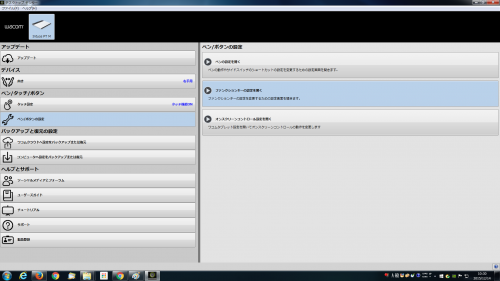

ペンの細かい設定をしたり。

本体にある4つのファンクションボタンへの機能割り当て。

ファンクションボタンは赤丸の箇所です。
左右にLEDが付いていて、左は電源シグナル。
右はペンを近づけると青く光ります。
本体は指でのタッチにも対応しているので、右手でペン、左手でタッチしたりできます。
「CLIP STUDIO PAINT PRO」の体験版を公式からインストールしました。
![]()
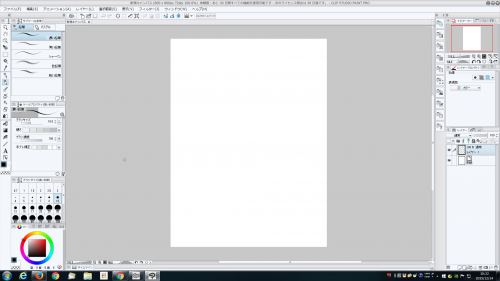
うをー!すげー!
妻に聞いたところ、windowsに搭載されているペイントとほぼ同じだそうです。
ペイントよりももっと多機能ですね。
本体はオプションでワイヤレスにできるのでさっそくAmazonでワイヤレスキットを注文。
充電時間が6時間掛かるみたいだけど、やっぱりワイヤレスはいいよね。
ツイッターアイコンや動画のタイトルとかを描いてもらいたい
僕はプライベートでツイッターやニコニコ動画に動画を投稿してるんだけど、動画の素材としてイラストやタイトル、アイコンなどを描いてもらいたいですね。
ニコニコはイラストを組み合わせると結構喜ばれるので。
さっそく絵心が全くない夫と絵を描くことが得意な妻が初めてペンタブを使って絵を描いてみたよ。
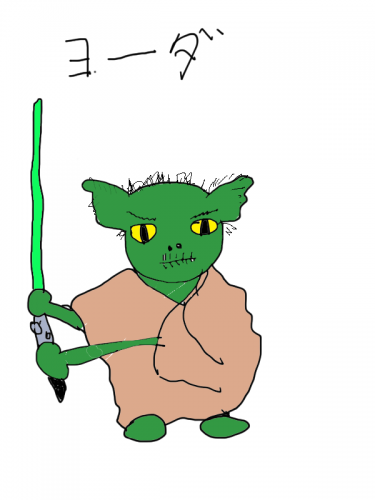

このブログ用にも色々描いてもらえるのかと、今から期待ですよ!
今だと同じ値段で新型が出ているので、CTH-690になるでしょうね。
それではまた。




コメント